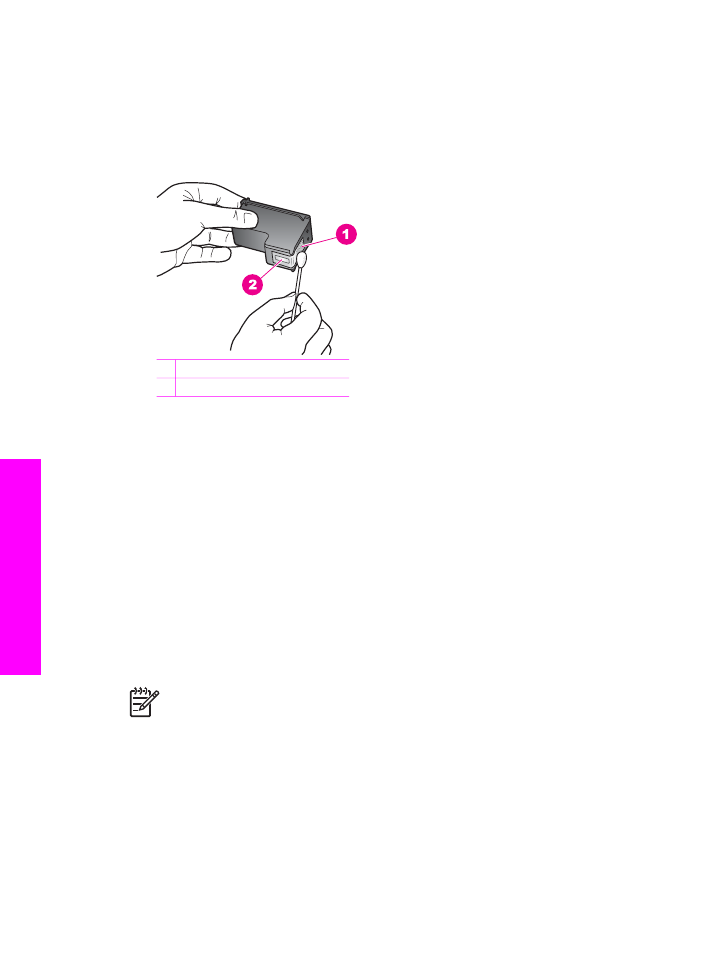
Limpieza del área alrededor de los inyectores de tinta
Si HP All-in-One se utiliza en entornos donde haya mucho polvo, se puede acumular
una pequeña cantidad de residuos en el interior del dispositivo. Estos residuos
pueden ser: polvo, pelos, restos de alfombra o tejidos. Cuando los residuos se
acumulan en los cartuchos de impresión, pueden provocar rayas y manchas de tinta
en las páginas impresas. Las rayas de tinta se pueden corregir limpiando el área
alrededor de los inyectores de tinta, como se describe aquí.
Nota
Limpie la zona que rodea a los inyectores de tinta sólo si siguen
apareciendo rayas y manchas en las páginas impresas después de haber
limpiado los cartuchos de impresión mediante el panel de control de
HP Image Zone. Para obtener más información, consulte
Limpieza de los
cartuchos de impresión
.
Asegúrese de disponer de los siguientes materiales:
●
Bastoncillos secos, un paño que no suelte pelusa o cualquier otro tipo de tela
que no se rasgue ni de la que se desprendan fibras.
Capítulo 15
176
HP Officejet 7200 All-in-One series
Mantenimiento
de
HP All-in-One
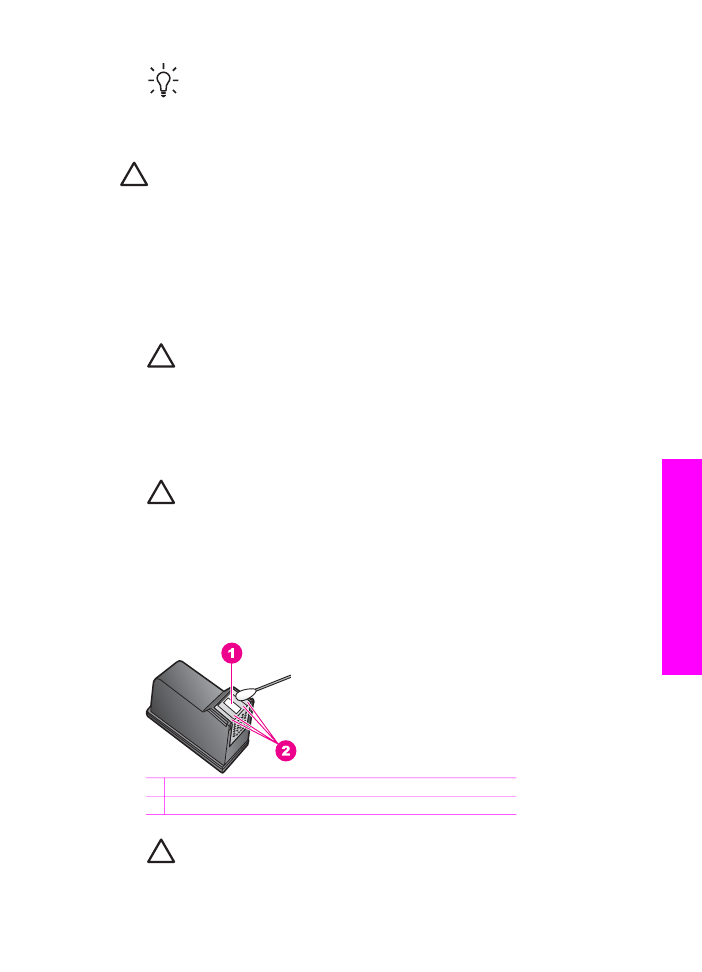
Sugerencia
Los filtros de café no sueltan pelusa y resultan muy
adecuados para limpiar los cartuchos de impresión.
●
Agua destilada, filtrada o embotellada (el agua del grifo puede contener agentes
contaminantes que dañen los cartuchos).
Precaución
No toque los contactos de color cobre ni los inyectores de tinta.
Si toca estas piezas puede provocar obstrucciones, fallos de la tinta y
conexiones eléctricas incorrectas.
Para limpiar el área alrededor de los inyectores de tinta
1.
Encienda HP All-in-One y abra la puerta de acceso al carro de impresión.
El carro de impresión se encuentra en el extremo derecho de HP All-in-One.
2.
Espere hasta que el carro de impresión esté inactivo y en silencio y, a
continuación, desenchufe el cable de alimentación de la parte posterior de
HP All-in-One.
Precaución
Cuando desenchufa el cable de alimentación durante más
de 72 horas, se borran la fecha y la hora. Deberá restablecer la fecha y la
hora posteriormente, cuando vuelva a conectar el cable de la corriente.
Para obtener más información, consulte
Establecimiento de la fecha y la
hora
. También se han borrado los faxes almacenados en memoria.
3.
Levante uno de los pestillos hasta la posición de apertura y, a continuación, retire
el cartucho de impresión.
Precaución
No extraiga los dos cartuchos de impresión a la vez.
Extraiga y limpie cada cartucho de uno en uno. No deje el cartucho de
impresión fuera del HP All-in-One durante más de 30 minutos.
4.
Coloque el cartucho de impresión en una hoja de papel con los inyectores de
tinta hacia arriba.
5.
Humedezca ligeramente un bastoncillo limpio con agua destilada.
6.
Limpie la superficie y los bordes alrededor del área de los inyectores de tinta con
el bastoncillo, como se muestra a continuación.
1 Placa del inyector (no limpiar)
2 Superficie y bordes alrededor del área de los inyectores de tinta
Precaución
No limpie la placa del inyector.
Guía del usuario
177
Mantenimiento
de
HP All-in-One
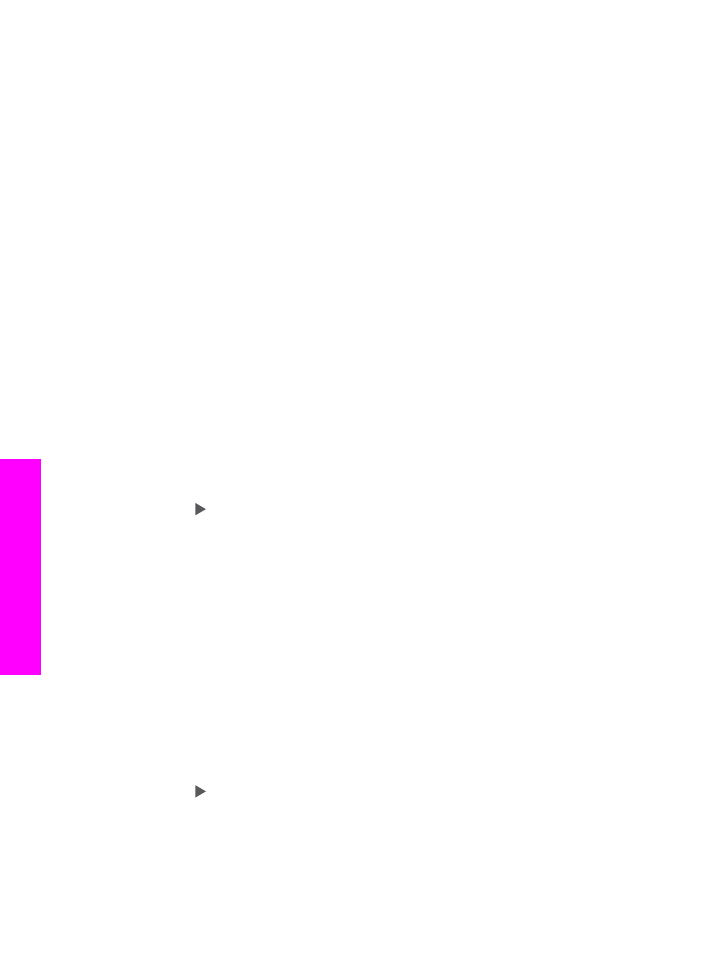
7.
Deje que se seque el área de los inyectores de tinta durante aproximadamente
diez minutos.
8.
Vuelva a colocar el cartucho de impresión en la ranura del carro de impresión y
cierre el pestillo.
9.
Repita el proceso con el otro cartucho si fuera necesario.
10. Cierre con cuidado la puerta de acceso al carro de impresión y enchufe el cable
de alimentación en la parte posterior de HP All-in-One.